Kako postaviti upit u bazu podataka MS Access 2019

Naučite kako postaviti upite u Access bazi podataka uz jednostavne korake i savjete za učinkovito filtriranje i sortiranje podataka.
PowerPoint ima nekoliko prikaza. Ovisno o zadatku, neki PowerPoint pogledi bolji su od drugih pri dizajniranju i uređivanju PowerPoint slajdova i prezentacija. PowerPoint nudi dva mjesta za promjenu prikaza gumba Prikaz na statusnoj traci i kartici Prikaz vrpci.
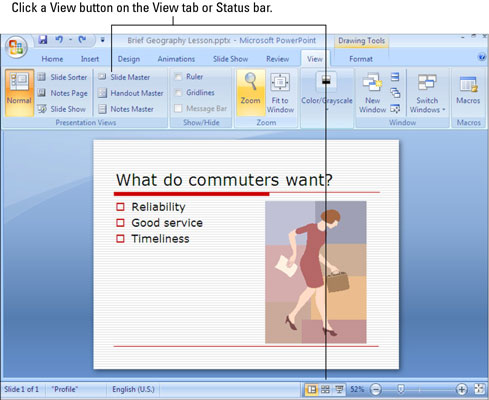
Normalni/Okvirni prikaz: kliknite gumb Normal u statusnoj traci ili kliknite gumb Normal na kartici Prikaz. Odaberite karticu Outline u oknu Slajdovi za unos ili čitanje teksta.
Normalni/Slajdovi prikaz: Slajdovi sa sličicama pojavljuju se u oknu Slajdovi. Pomaknite se do i odaberite slajd kako bi se pojavio na zaslonu. Pritisnite tipku Početna za odabir prvog slajda ili tipku Kraj za odabir posljednjeg ili kliknite gumbe Prethodni ili Sljedeći slajd za prijelaz s slajda na slajd.
Prikaz razvrstavanja slajdova: Prikaz razvrstavanja slajdova prikazuje minijature svih slajdova u prezentaciji.
Prikaz dijaprojekcije: Prikazi u prikazu slajdova ispunjavaju cijeli zaslon vašim slajdom. Za prelazak s slajda na slajd kliknite zaslon. Da biste napustili prikaz dijaprojekcije, kliknite desnom tipkom miša i odaberite Završi prikaz.
Prikaz stranice s bilješkama: kliknite karticu Prikaz i kliknite gumb Stranica s bilješkama da biste stvorili ili pročitali svoje bilješke. Za prijelaz sa stranice na stranicu, povucite traku za pomicanje.
Čisto crno-bijelo i prikaz u nijansama sive: da biste se prebacili na čisto crno-bijelo ili prikaz u nijansama sive, kliknite karticu Prikaz, a zatim kliknite gumb Sivi tonovi ili čisto crno-bijelo. Izgled slajdova na monitoru vašeg računala se mijenja.
Glavni prikazi: Posjetite karticu Prikaz i kliknite odgovarajući gumb za rad s glavnim stilovima rukovanja, naredbama za formatiranje za sve slajdove (prikaz matrice slajdova), ispisanim materijalima (prikaz glavnog prikaza) i bilješkama (matični prikaz bilješki).
Naučite kako postaviti upite u Access bazi podataka uz jednostavne korake i savjete za učinkovito filtriranje i sortiranje podataka.
Tabulatori su oznake položaja u odlomku programa Word 2013 koje određuju kamo će se točka umetanja pomaknuti kada pritisnete tipku Tab. Otkrijte kako prilagoditi tabulatore i optimizirati svoj rad u Wordu.
Word 2010 nudi mnoge načine označavanja i poništavanja odabira teksta. Otkrijte kako koristiti tipkovnicu i miš za odabir blokova. Učinite svoj rad učinkovitijim!
Naučite kako pravilno postaviti uvlaku za odlomak u Wordu 2013 kako biste poboljšali izgled svog dokumenta.
Naučite kako jednostavno otvoriti i zatvoriti svoje Microsoft PowerPoint 2019 prezentacije s našim detaljnim vodičem. Pronađite korisne savjete i trikove!
Saznajte kako crtati jednostavne objekte u PowerPoint 2013 uz ove korisne upute. Uključuje crtanje linija, pravokutnika, krugova i više.
U ovom vodiču vam pokazujemo kako koristiti alat za filtriranje u programu Access 2016 kako biste lako prikazali zapise koji dijele zajedničke vrijednosti. Saznajte više o filtriranju podataka.
Saznajte kako koristiti Excelove funkcije zaokruživanja za prikaz čistih, okruglih brojeva, što može poboljšati čitljivost vaših izvješća.
Zaglavlje ili podnožje koje postavite isto je za svaku stranicu u vašem Word 2013 dokumentu. Otkrijte kako koristiti različita zaglavlja za parne i neparne stranice.
Poboljšajte čitljivost svojih Excel izvješća koristeći prilagođeno oblikovanje brojeva. U ovom članku naučite kako se to radi i koja su najbolja rješenja.








